ไฟล์ที่ถูกลบในคอมพิวเตอร์ของคุณโดยไม่ตั้งใจ? มีหลายวิธีในการกู้คืน แต่เราจะดูวิธีที่ง่ายที่สุด - กู้คืนไฟล์ใด ๆ จากฮาร์ดไดรฟ์ของคุณโดยใช้ Windows ในกรณีนี้ไม่จำเป็นต้องใช้โปรแกรม
วันละครั้งจะสร้างสำเนาเงาของเอกสารบนดิสก์ภายในเครื่อง พูดง่ายๆ ก็คือ "จดจำ" โฟลเดอร์ทั้งหมดที่อยู่ในส่วนใดส่วนหนึ่งในวันที่ระบุ
ใน Windows 8 คุณลักษณะนี้เรียกว่าแตกต่างออกไปเล็กน้อย - "ประวัติไฟล์ Windows 8" แต่ใน Windows XP มันไม่มีอยู่เลย ผู้ใช้ Piggy จะต้องลองวิธีอื่นเพื่อกู้คืนไฟล์ที่ถูกลบโดยไม่ตั้งใจ
ตัวเลือก "ไฟล์เวอร์ชันก่อนหน้า" เกี่ยวข้องโดยตรงกับฟังก์ชัน "การคืนค่าระบบ" นั่นคือ Windows เมื่อสร้างจุดตรวจ (สำหรับความเป็นไปได้ในการย้อนกลับ) จะ "จดจำ" โฟลเดอร์และเอกสารทั้งหมดที่อยู่ในนั้นพร้อมกัน
ตามค่าเริ่มต้น System Restore จะเปิดใช้งานเฉพาะกับพาร์ติชันที่ติดตั้ง Windows เท่านั้น ส่วนใหญ่แล้วนี่คือไดรฟ์ในเครื่อง C ตัวเลือก "ไฟล์เวอร์ชันก่อนหน้า" ถูกเปิดใช้งาน ดังนั้น หากคุณลบบางสิ่งในพาร์ติชันนี้โดยไม่ตั้งใจ คุณสามารถลองกู้คืนเอกสารที่ถูกลบในคอมพิวเตอร์หรือแล็ปท็อปของคุณได้
ตามกฎแล้วผู้ใช้จะบันทึกเพียงเล็กน้อยหรือไม่มีอะไรเลยในไดรฟ์ C ในเครื่อง แต่ "เดสก์ท็อป" และ "เอกสารของฉัน" อยู่ในพาร์ติชันนี้ รวมถึง "รูปภาพ" และ "เพลง" ดังนั้น หากคุณลบเอกสารบนเดสก์ท็อปของคุณโดยไม่ตั้งใจ เป็นไปได้มากว่าคุณจะสามารถกู้คืนเอกสารนั้นได้
จะรับไฟล์กลับคืนใน Windows 7 ได้อย่างไร?
ดังนั้น คุณลบไฟล์ออกจากคอมพิวเตอร์ของคุณโดยไม่ตั้งใจ แต่คุณไม่ทราบวิธีคืนค่าไฟล์เหล่านั้น ตามที่กล่าวไว้ข้างต้นในปัจจุบันมีหลายวิธี ท้ายที่สุดแล้ว โปรแกรมที่ออกแบบมาเพื่อส่งคืนไฟล์ที่ถูกลบก็เหมือนกับเกวียนและรถเข็นขนาดเล็ก นอกจากนี้ยังมีทั้งแบบเสียเงินและฟรี
แต่ทุกคนลืมไปว่า Windows 7 มีฟีเจอร์ที่ยอดเยี่ยมที่เรียกว่า "ไฟล์เวอร์ชันก่อนหน้า" ซึ่งคุณสามารถลองกู้คืนได้ นอกจากนี้ยังทำงานได้ดีกว่าบางโปรแกรมมาก และหากคุณลบโฟลเดอร์ที่มีเอกสารสำคัญโดยไม่ได้ตั้งใจ (หรือหายไปทั้งหมด - สิ่งนี้ก็เกิดขึ้นเช่นกัน) ก่อนอื่นคุณต้องลองกู้คืนไฟล์ผ่าน Windows 7 ท้ายที่สุดขั้นตอนนี้จะใช้เวลา 4-5 นาทีไม่มากไปกว่านี้
ฉันต้องการทราบทันทีว่าด้านล่างนี้เราจะพิจารณาตัวอย่างการกู้คืนไฟล์ใน Windows 7 ใน Windows 8 และ 10 กระบวนการนี้ดำเนินการแตกต่างออกไปเล็กน้อย
ในการดำเนินการนี้ ฉันจะไปที่ไดรฟ์ C ในเครื่องแล้วลบ เช่น โฟลเดอร์ Adobe Photoshop CS2
หากจู่ๆ มันไม่ได้ผลก็ไม่เป็นไร ฉันไม่ต้องการเธอ ????
พร้อม. ฉันลบโฟลเดอร์ที่มีไฟล์แล้ว ตอนนี้ฉันต้องกู้คืนมัน อย่างไรก็ตาม ฉันทำตามขั้นตอนการลบโดยใช้ปุ่ม Shift + Delete เช่น เพิกถอนไม่ได้ (ข้ามตะกร้า)
ตอนนี้เปิด "My Computer" เลือกไดรฟ์ C ในเครื่องและเลือก "กู้คืนเวอร์ชันก่อนหน้า"

หน้าต่างใหม่จะเปิดขึ้นโดยแสดงเวอร์ชันที่มีอยู่ทั้งหมดของส่วนนี้ ในกรณีของฉันมีมากถึง 3 อัน เนื่องจากฉันเพิ่งลบโฟลเดอร์ตัวเลือกสำหรับวันที่ 16 จึงค่อนข้างเหมาะกับฉัน หากต้องการกู้คืนไดรฟ์ C ในเครื่องเวอร์ชันเมื่อวานคุณต้องดับเบิลคลิกด้วยปุ่มซ้ายของเมาส์บนรายการที่ต้องการ
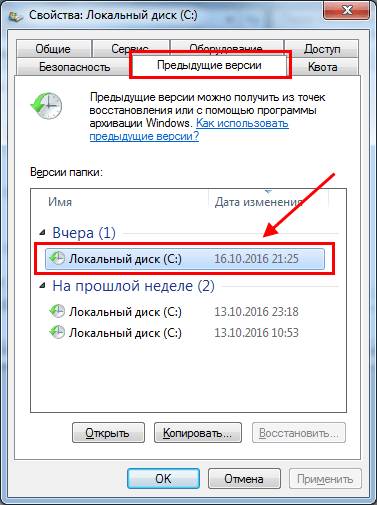
หน้าต่างใหม่จะปรากฏขึ้นซึ่งจะแสดงโฟลเดอร์ทั้งหมดบนดิสก์ในเครื่องโดยมีสถานะ ณ วันที่ 16/10/2559 (เช่นเมื่อวาน) และฉันเห็นโฟลเดอร์ Photoshop ที่ฉันต้องการแล้ว ฉันเลือกมัน คัดลอกและวาง เช่น บนเดสก์ท็อป
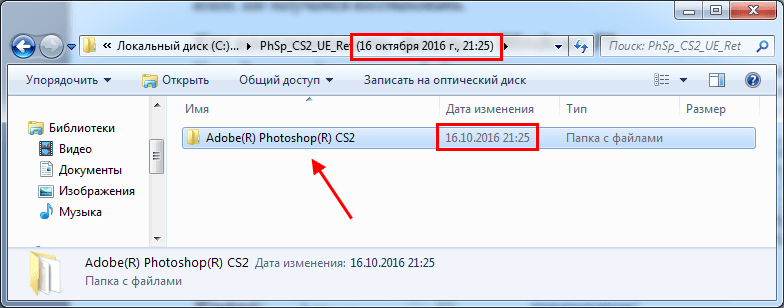
นี่คือวิธีการกู้คืนไฟล์ที่ถูกลบจากฮาร์ดไดรฟ์ของคุณโดยใช้ฟังก์ชันในตัวใน Windows 7
อย่างไรก็ตาม มันเป็นไปได้ที่จะกู้คืน Photoshop ไม่ใช่ผ่านโลคัลไดรฟ์ C แต่ด้วยการคลิกขวาที่โฟลเดอร์ที่มันอยู่ มันสะดวกสบายมากขึ้น โดยเฉพาะอย่างยิ่งหากเอกสารที่ต้องการอยู่ลึกลงไป ในกรณีนี้คุณไม่จำเป็นต้องมองหามัน
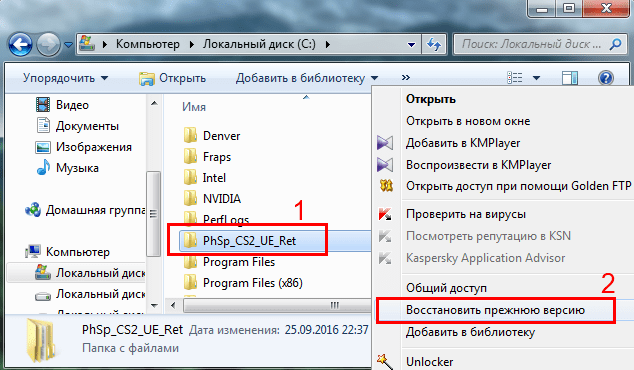
ความแตกต่างเพียงอย่างเดียวที่ฉันสังเกตเห็นคือฉันมีโฟลเดอร์เวอร์ชันก่อนหน้าน้อยเกินไป เพียงสอง: สำหรับวันที่ 13 และ 16 ตุลาคม เนื่องจากมีการจัดสรรพื้นที่น้อยเกินไปที่จะบันทึกจุดตรวจ อย่างไรก็ตาม เรื่องนี้แก้ไขได้ง่าย สำหรับสิ่งนี้:
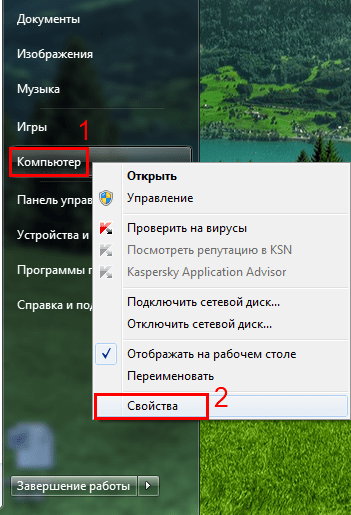
คำตอบสำหรับคำถามยอดนิยม
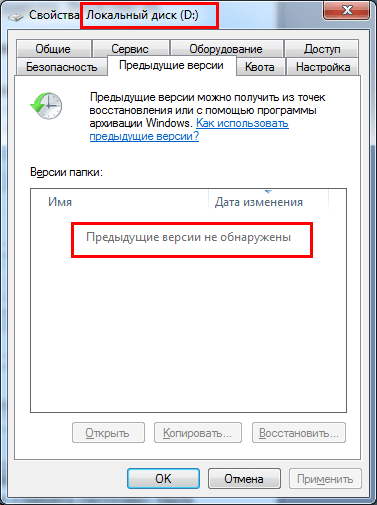
กลับมาที่คำถามแรกกัน คุณควรทำอย่างไรหากคุณต้องการส่งคืนไฟล์ที่ถูกลบจากฮาร์ดไดรฟ์ของคุณที่อยู่บนพาร์ติชันภายในเครื่อง D ซึ่งฟังก์ชันนี้ถูกปิดใช้งาน ในกรณีนี้วิธีนี้จะไม่ช่วยอีกต่อไป คุณจะต้องพยายามกู้คืนไฟล์ที่ถูกลบจากฮาร์ดไดรฟ์ของคุณโดยใช้โปรแกรมพิเศษ
เพื่อป้องกันไม่ให้สิ่งนี้เกิดขึ้นอีกในอนาคต อย่าลืมเปิดใช้งานตัวเลือกนี้ เมื่อต้องการทำเช่นนี้ ให้ทำดังต่อไปนี้:
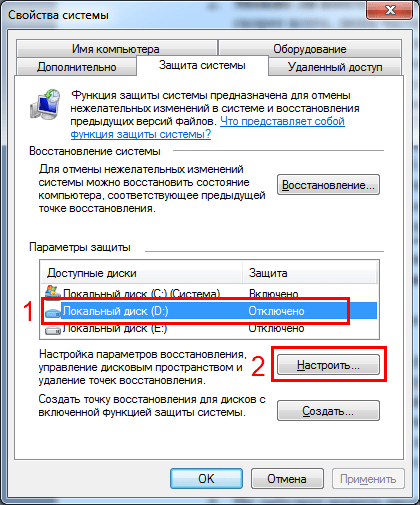
นั่นคือทั้งหมดที่ ในวันถัดไป สำเนาเอกสารปัจจุบัน (เช่น เมื่อวาน) จะปรากฏขึ้น
หากคุณมีดิสก์ภายในเครื่องหลายตัว (D, E, F ฯลฯ) ขอแนะนำให้ดำเนินการนี้กับดิสก์แต่ละตัว ใครจะรู้ว่าเอกสารใดที่คุณอาจต้องการลบ "โดยไม่ตั้งใจ"
ข้อเท็จจริง 10 ประการที่คุณต้องรู้
และสุดท้าย ข้อเท็จจริงอีก 10 ประการที่คุณต้องรู้อย่างแน่นอนหากคุณตัดสินใจกู้คืนไฟล์จากฮาร์ดไดรฟ์ของคุณ:
- เวอร์ชันก่อนหน้าจะถูกสร้างขึ้นวันละครั้ง เช่น จุดตรวจ แต่สำหรับสิ่งนี้คุณต้องการ
- หากคุณเปลี่ยนเอกสารเดียวกันหลายครั้งในระหว่างวัน เฉพาะเวอร์ชันปัจจุบัน ณ เวลาที่สร้างจุดตรวจสอบเท่านั้นที่จะยังคงอยู่ใน Windows
- เวอร์ชันก่อนหน้าจะถูกเก็บรักษาไว้ในช่วงเวลาสั้นๆ นอกจากนี้หมายเลขของพวกเขายังขึ้นอยู่กับจำนวนพื้นที่ที่จัดสรรไว้ในการตั้งค่า (จำแถบเลื่อนตัวเดียวกันนั้นได้ไหม) เมื่อพื้นที่ว่างหมด จุดตรวจเก่าจะถูกเขียนทับด้วยจุดตรวจใหม่
- เวอร์ชันก่อนหน้าของวันที่ระบุจะไม่ถูกลบหากคุณสร้างสำเนาสำรองในวันเดียวกันโดยใช้การเก็บข้อมูล จะพร้อมใช้งานเสมอตราบเท่าที่มีข้อมูลสำรองอยู่
- คุณสามารถปิดใช้งานการป้องกันระบบได้ตลอดเวลา แต่ในกรณีนี้ Windows จะไม่บันทึกจุดตรวจสอบอีกต่อไป ด้วยเหตุนี้ คุณจะไม่สามารถย้อนกลับ Windows ได้
- เวอร์ชันก่อนหน้าไม่พร้อมใช้งานสำหรับไฟล์ที่ยังไม่ได้รับการแก้ไข
- เวอร์ชันก่อนหน้าไม่ได้เขียนลงในพาร์ติชันที่ฟอร์แมตเป็น FAT32
- หากคอมพิวเตอร์หรือแล็ปท็อปติดตั้งระบบปฏิบัติการสองระบบ (XP และเจ็ด) เมื่อคุณโหลด Win XP จุดตรวจสอบทั้งหมดใน Win 7 จะถูกลบ ในกรณีนี้ การกู้คืนไฟล์จากฮาร์ดไดรฟ์จะทำไม่ได้
- บางโปรแกรมสำหรับทำความสะอาดรีจิสทรีและขยะบนพีซีจะลบจุดตรวจสอบ (เช่น CCleaner) เพื่อป้องกันไม่ให้สิ่งนี้เกิดขึ้น คุณต้องเพิ่มโฟลเดอร์ System Volume Information ลงในข้อยกเว้น (ซึ่งเป็นที่เก็บข้อมูลนี้)
- เจ้าของโน้ตบุ๊กควรทราบว่า Windows 7 ไม่ได้สร้างจุดตรวจสอบเมื่อทำงานโดยใช้พลังงานแบตเตอรี่


























